Sisällysluettelo
Uusi käyttäjäsukupolvi haluaa jatkuvan wi-fi-yhteyden digitalisaation dynaamisessa maailmassa. Siksi on erittäin ärsyttävää, kun salasanojen kaltaiset ongelmat aiheuttavat ongelmia laitteiden käytössä.
Kun katsot suosikkisarjoja tai siirrät tiedostoja Android-puhelimellasi, tietokoneellasi tai muulla Android-laitteellasi, pahinta on kirjautua ulos wi-fi:stä. Ja seuraavaksi pahinta on, kun et muista wi-fi-salasanaasi kirjautua verkkoon.
Jos olet kokenut tällaisen tilanteen, jossa unohdat tunnukset ja pakotat muistisi muistamaan wi-fi-tunnukset, olet käynyt oikeassa paikassa. On tärkeää varmuuskopioida Android-tiedot ja Androidin wlan-salasanat, jotta vältät merkittävät tietojen menetykset.
Muut syyt vaativat käyttäjiä varmuuskopioimaan Androidin wi-fi-salasanat. Joitakin tapauksia, joissa varmuuskopion palauttaminen on tarpeen, ovat tietojen siirtäminen uuteen puhelimeen tai tietokoneeseen tai järjestelmäpäivitysten tekeminen Android-laitteeseen, joihin liittyy tietoriski.
Sinun on oltava valmis saamaan täydellinen tietojen palautus ja pitää Android-varmuuskopio wi-fi-salasanoista. Se on epäilemättä tunnin tarve.
Meillä on muutamia helppoja ohjeita, joiden avulla voit luoda Android-varmuuskopion tiedoista, kuten wi-fi-salasanoista, ja varmistaa tietojen palautuksen.
Sisällysluettelo
- Strategiat varmuuskopioida Android WiFi-salasanat
- Menetelmä 1: Varmuuskopioi Androidin WiFi-salasanat Googleen
- Menetelmä 2: Varmuuskopioi Androidin WiFi-salasanat Password App -sovelluksen avulla
- Menetelmä 3: Varmuuskopioi Androidin wlan-salasanat My Backup Pro -sovelluksella
- Menetelmä 4: Varmuuskopioi Androidin wlan-salasanat Wi-Fi Password Manager -sovelluksen avulla.
- Pakkaus
Strategiat varmuuskopioida Android WiFi-salasanat
Menetelmä 1: Varmuuskopioi Androidin WiFi-salasanat Googleen
Google on halutuin valinta varmuuskopion luomiseen kaikenlaisista tiedoista, kuten Android-asetuksista. Ensimmäinen tapamme on varmuuskopioida Android-salasanat Googleen. Lue prosessi.
Vaihe 1: Mene osoitteeseen Asetukset valikko Android-puhelimessasi.
Vaihe 2: Napauta asetusvalikossa Tilit näytöllä.
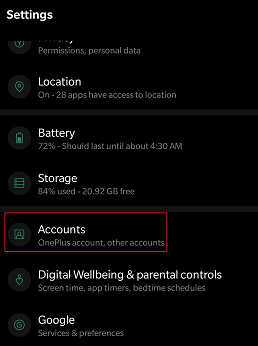
Vaihe 3: Jos sinulla on tallennettu Google-tili, napsauta Google-tilin nimeä näytöllä. Jos et ole tallentanut sitä, napsauta kohtaa Lisää tili Kirjaudu nyt Google-tilillesi tunnuksilla.
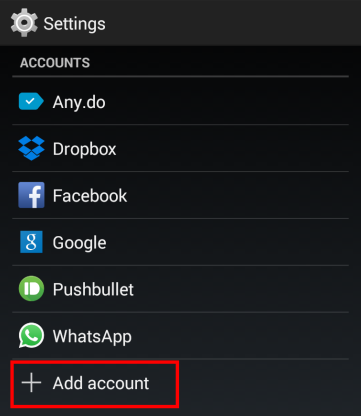
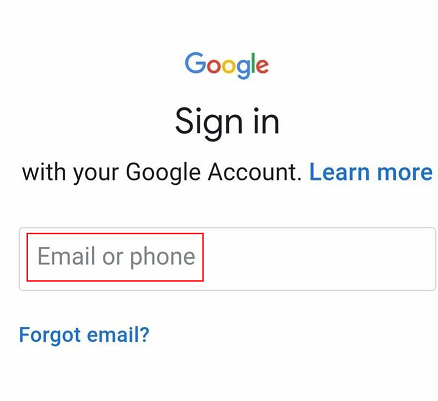
Vaihe 4: Siirry osoitteeseen Asetukset Napsauta Asetukset-valikossa Varmuuskopiointi &; Palauta tai Varmuuskopiointi &; Nollaus (mikä tahansa vaihtoehto Samsung-laitteessasi onkaan, vanhemmissa malleissa voi olla Reset-vaihtoehto).

Vaihe 5: Merkitse ruutu kohtaan Varmuuskopioi tietoni . Nyt Google palauttaa ja varmuuskopioi kaikki Android-tietosi, wlan-asetukset ja wlan-salasanat.
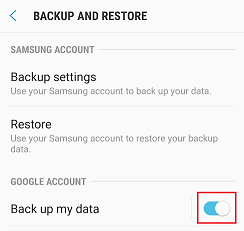
Googlen varmuuskopiointitoiminto ei kuitenkaan sovellu joihinkin Android-puhelimiin ja muihin Android-laitteisiin.
Menetelmä 2: Varmuuskopioi Androidin WiFi-salasanat Password App -sovelluksen avulla
Voit ladata Android-puhelimeesi useita sovelluksia Google Play -kaupasta, joilla voit varmuuskopioida ja palauttaa Android-tietoja, mukaan lukien keskeiset asetukset. Lisäksi voit käyttää puhelimessasi samaa salasanasovellusta varmuuskopion tekemiseen. Sovellus on tehokas salasanojen varmuuskopiointiin, ja se voi myös auttaa palauttamaan kadonneet salasanat.
Sinun on kuitenkin tehtävä Android-laitteellesi root-käyttäjä, ennen kuin voit käyttää sovellusta tietojen palauttamiseen. Ilman root-käyttäjää et voi tutustua näiden sovellusten kaikkiin ominaisuuksiin puhelimessasi.
Katso myös: 12 Wifi Antenna Booster Android vuonna 2023Vaihe 1: Mene osoitteeseen Google Play Store Android-puhelimessa palvelimilla.
Vaihe 2: Lataa ja asenna ohjelma puhelimeesi.
Vaihe 3: Avaa puhelimen pääkäyttäjäoikeus. Ominaisuuksia ei voi käyttää ilman pääkäyttäjäoikeutta.
Vaihe 4: Etsi verkot ja napsauta tietyn verkon nimeä näytöllä. Sovellus näyttää siihen liittyvät tiedot, kuten verkon wlan-salasanan ja wlan-suojausprotokollan.
Vaihe 5: Merkitse salasana muistiin ja tallenna se jonnekin Android-järjestelmään. Sovellus tarjoaa myös mahdollisuuden siirtää wlan-tiedot sähköpostiisi.
Voit varmuuskopioida Android-puhelimet helposti kaikkine järjestelmätietoineen, salasanoineen ja muine tietoineen tällaisilla sovelluksilla. Tarvitset vain vakaan Internet-yhteyden puhelimen wlan-yhteyden kautta.
Menetelmä 3: Varmuuskopioi Androidin wlan-salasanat My Backup Pro -sovelluksella
My Backup Pro -sovellus on yksi hyödyllisimmistä sovelluksista, joilla voit varmuuskopioida Android-puhelimesi wlanin kautta. Se voi varmuuskopioida puhelimesi yhteystietoja, järjestelmäasetuksia, wlan-asetuksia ja tekstiviestihistoriaa. Se edellyttää, että sinun täytyy tehdä root-pääkäyttäjä. Se on erinomainen sovellus puhelimesi yhteystietojen varmuuskopioimiseen. Seuraa alla olevaa prosessia.
Vaihe 1: Siirry osoitteeseen Googlen Play Store Android-palvelimilla.
Vaihe 2: Asenna puhelimeesi My Backup Pro -ohjelman uusin versio.
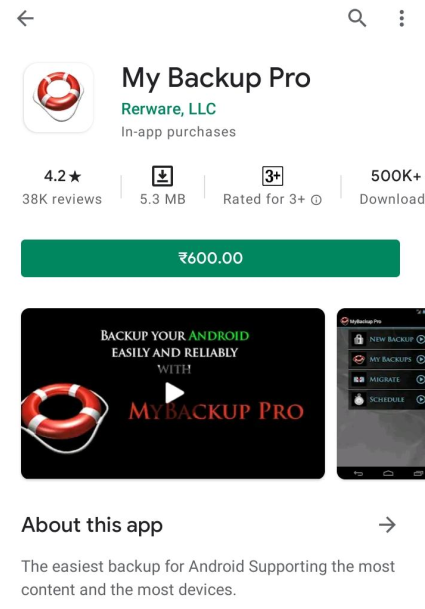
Vaihe 3: Klikkaa Uusi varmuuskopiointi näytössä olevasta vaihtoehtojen luettelosta.
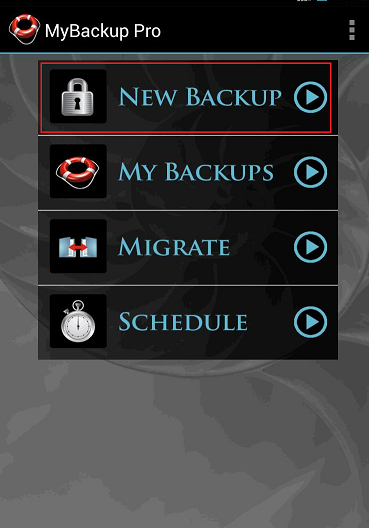
Vaihe 4: Sovellus kysyy, mitä tietoja haluat varmuuskopioida laitteestasi. Valittavana on esimerkiksi yhteystietoja, tekstiviestejä, puhelulokitietoja jne. Voit valita joitakin tietotyyppejä tai napsauttamalla Valitse kaikki varmuuskopioida Android-puhelimesi kokonaisuudessaan.
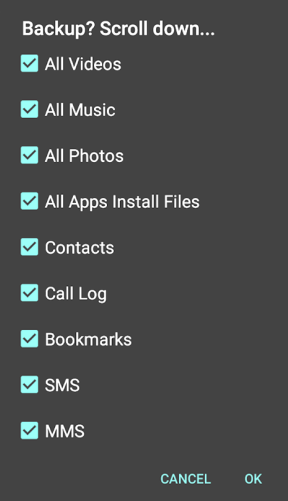
Vaihe 5: Laite pyytää sinua valitsemaan, haluatko luoda varmuuskopion seuraaville tiedostoille Sovellukset &; Media tai Tiedot . Napauta yhtä vaihtoehtoa.
Katso myös: Rain Bird WiFi-moduuli (asennus, asetukset & Lisää)Vaihe 6: Sovelluksen on päätettävä, mihin varmuuskopio luodaan, Paikallinen tai Online . Online .
Vaihe 7: Mainitse tili, jolle haluat luoda pilvitallennuksen. Voit valita pilvitallennuspaikan Googlen ja Dropboxin välillä. Näin ollen tällaiset sovellukset varmuuskopioivat Android-tiedot määrityksesi kautta.
Menetelmä 4: Varmuuskopioi Androidin wlan-salasanat Wi-Fi Password Manager -sovelluksen avulla.
Wi-Fi-salasanojen hallinnan uusin versio on yksi sarjan parhaista sovelluksista, jonka avulla voit tallentaa, lisätä ja jakaa tunnettuja verkkoja. Voit muodostaa yhteyden Internet-yhteyksiin Android-puhelimilla. Se tunnistaa tuntemattomat verkot spontaanisti. Voit jakaa yksityiskohtia, kuten wlan-salasanan ja verkon nimen, tietokoneellesi.
Käyttäjä voi varmuuskopioida Android-salasanat ja siirtää ne CSV-tiedostona matkapuhelimeen. Se ei vaadi rootia. Vaikka poistat verkon nimen, voit palauttaa ja palauttaa tiedot ja muodostaa yhteyden. Välitön tietojen palautus tekee siitä parhaan.
Vaihe 1: Mene osoitteeseen Play Store Samsung-puhelimesi selaimessa.
Vaihe 2: Asenna ohjelma.
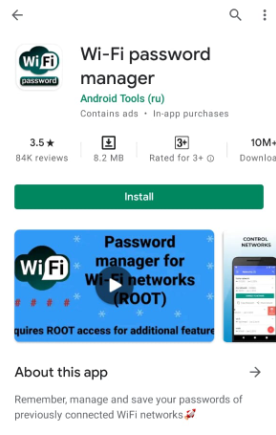
Vaihe 3: Napauta sekä painiketta lisätäksesi uuden verkon nimen.
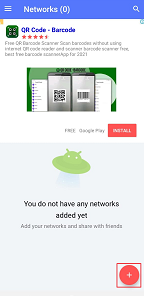
Vaihe 4: Näet kehotteen, jossa sinun on lisättävä uusi verkon nimi syöttämällä tunnistetiedot, kuten verkon nimi, wlan-salasana ja tarvittaessa kommentti. Napauta lopuksi kohtaa Tallenna .
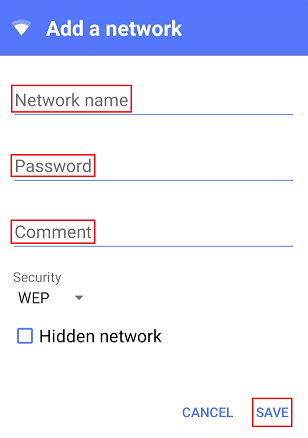
Vaihe 5: Kirjoita verkon nimi mobiilisovellukseen ja valitse Yhdistä verkkoon Jos haluat kopioida salasanan varmuuskopion luomiseksi, napsauta painiketta Kopioi salasana, ja jos haluat jakaa verkon, valitse Jaa verkko .
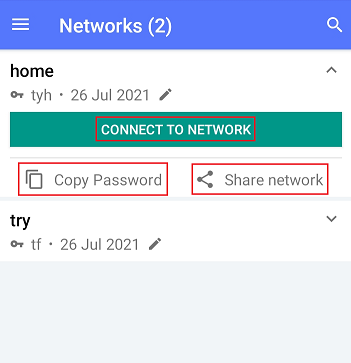
Pakkaus
Viimeinen asia, jonka haluat, on, että puhelimessa olevat arvokkaat tietosi katoavat. Siksi on ratkaisevan tärkeää varmuuskopioida Android-tiedot, kuten tärkeät tiedostot. Nykyään sovellukset antavat sinulle tilaa varmuuskopioida tiedostoja ja siirtää ne tietokoneellesi. Voit tallentaa tiedot tietokoneelle tai mille tahansa muulle gadgetille. Näin ollen tietojen palauttaminen on välttämätöntä, koska et varmasti halua katua kadonnutta sisältöäsi.


